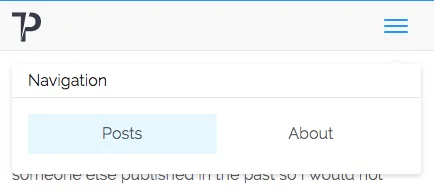我正在使用AntD,认为它可以轻松快速地设置一个通用和标准的响应式导航栏,但实际上默认情况下它不是响应式的:
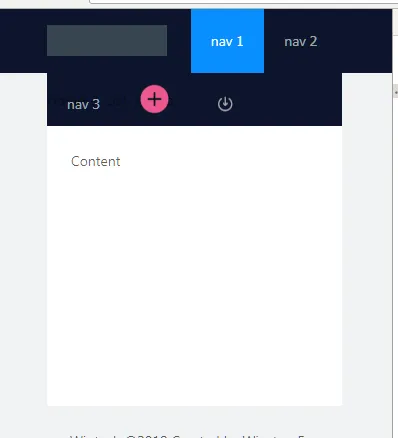 如您所见,它被挤压了。
如您所见,它被挤压了。
以下是代码: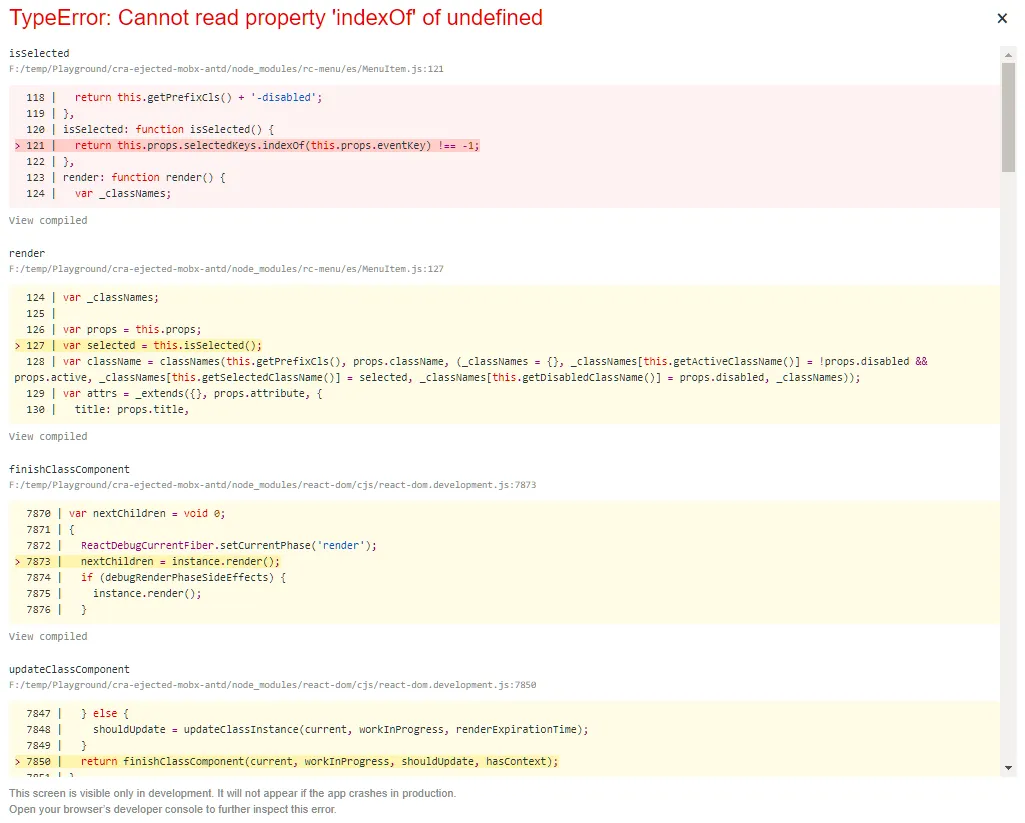
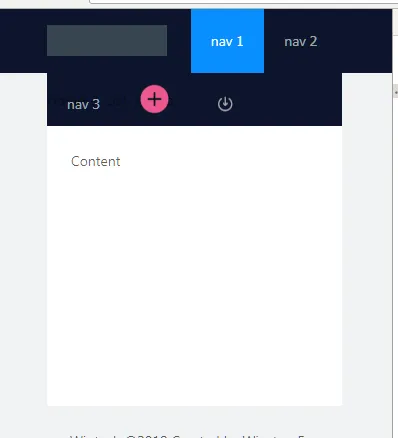 如您所见,它被挤压了。
如您所见,它被挤压了。以下是代码:
<Menu
theme="dark"
mode="horizontal"
defaultSelectedKeys={["1"]}
style={{ lineHeight: '64px' }}
breakpoint="lg"
collapsedWidth="0"
>
<Menu.Item key="1">nav 1</Menu.Item>
<Menu.Item key="2">nav 2</Menu.Item>
<Menu.Item key="3">nav 3</Menu.Item>
<Menu.Item key="4"><Icon spin={true} type="plus-circle" className="publish-btn" /></Menu.Item>
<Menu.Item key="5"><Icon spin={true} type="login" className="loggin-btn" /></Menu.Item>
</Menu>
所以我再次阅读了文档,并认为我需要在菜单内部使用网格来使其响应。 然而,它却给我报错:
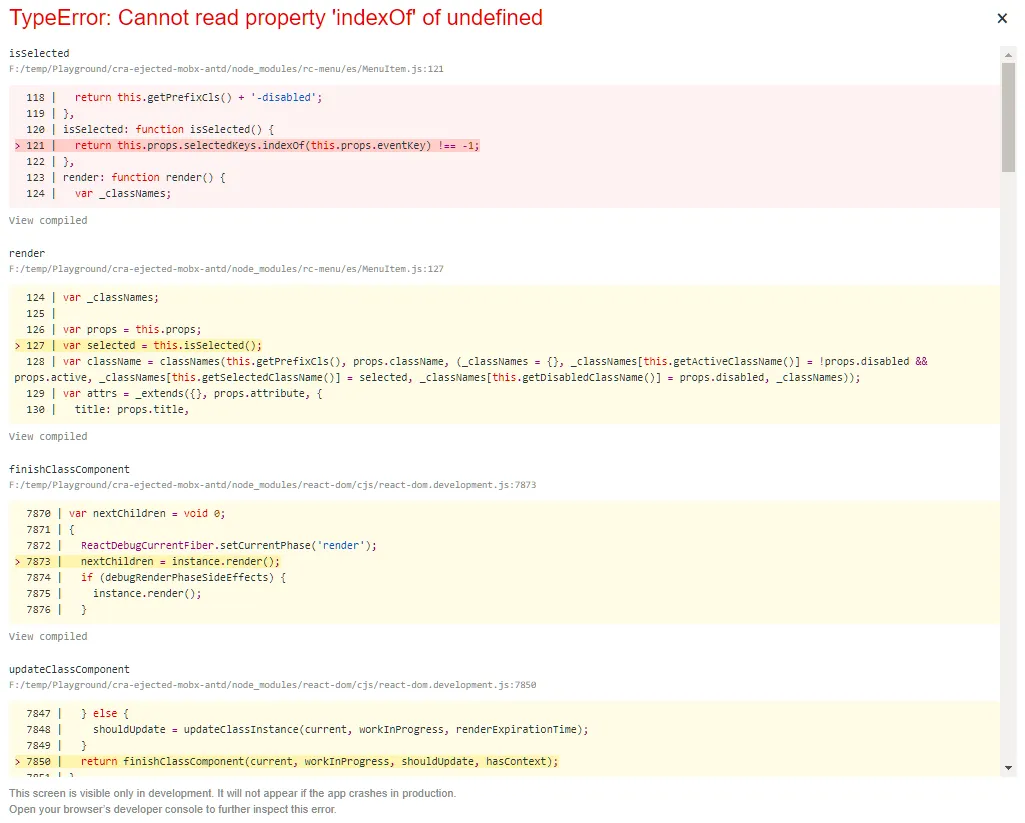
这里是代码:
<Menu
theme="dark"
mode="horizontal"
defaultSelectedKeys={["1"]}
style={{ lineHeight: '64px' }}
breakpoint="lg"
collapsedWidth="0"
>
<Row key="1" gutter={16}>
<Col span={3} key="1">
<Menu.Item key="1">nav 1</Menu.Item>
</Col>
<Col span={3} key="2">
<Menu.Item key="2">nav 2</Menu.Item>
</Col>
<Col span={3} key="3">
<Menu.Item key="3">nav 3</Menu.Item>
</Col>
<Col span={3} offset={9} key="4">
<Menu.Item key="4"><Icon spin={true} type="plus-circle" className="publish-btn" /></Menu.Item>
</Col>
<Col span={3} key="5">
<Menu.Item key="5"><Icon type="login" className="loggin-btn" /></Menu.Item>
</Col>
</Row>
</Menu>
更新
让我澄清一下。我不想要一个侧边栏(因为我的网站很小,页面不多)。我只想要在重新调整菜单大小时拥有一个顶部导航栏。菜单项可以折叠并变成汉堡图标。另外,我需要右侧有两个菜单项。